Vytvoření bootovacího flash disku s OS X Yosemite volba programu a postupem stvoření

- 2720
- 738
- Ctirad Kužel
Známá společnost „Apple“, která byla v neuvěřitelné světové popularitě, byla do jisté míry izolována její zařízení (počítače, tablety, smartphony) od gadgetů jiných vývojářů. Poté, co vyvinuli své varianty operačních systémů (iOS pro chytré telefony a tablety, MacOS pro monobloky a notebooky), ve skutečnosti pro mnoho uživatelů přerušili možnost interakce z produktů Apple například zařízeními na operačním systému Android Android Android operační systém Android. Tato „podmíněná“ identita někdy vede k obtížím s procesem instalace nebo přeinstalování operačního systému MacOS, včetně obtíží s postupem pro vytvoření nakládacího média. Tyto potíže jsou však také svévolné, protože Apple implementoval mnoho různých nástrojů s nejpohodlnějším a nejjednodušším rozhraním a aktualizoval operační systém a vytvořil s ním bootovací nosič s ním. A o tom, jaké nástroje a jak je používat a budou diskutovány v tomto článku.

Metodika pro vytvoření spouštěcího USB flash disk s OS X Yosemite.
Stahování a instalace
Nejprve je třeba říci, že OS X Yosemite je popisem jedenácté verze OS X, která byla představena v polovině -2014 v rámci konference „WWDC 2014“. Společnost „Apple“, pro kterou je pro ni zvláštní, téměř okamžitě po oznámení (v říjnu 2014) otevřela volný přístup ke stažení této verze v „App Store“. Pokud je tedy třeba vytvořit spouštěcí USB flash disk s OS X Yosemite, stačí si stáhnout obrázek operačního systému v obchodě s aplikacemi a provést následující poměrně jednoduché manipulace:
- Připravte USB Flash Drive, která se plánuje v budoucnu jako bootovací nosič, s ohledem na to, že během instalace bude provedeno úplné formátování. Proto přeneste všechna data důležitá pro bezpečnost na jiný nosič/pohon;
- Nejjednodušší možností pro přímou instalaci nakládacího obrazu OS pro dopravce je použití zvláštního nástroje s názvem DiskMaker X, kterou lze zdarma stáhnout z oficiálních webových stránek vývojářů - „https: // diskmakerx.com ";
- Pokud jste si již stáhli obrázek operačního systému, který potřebujete, bude uložen v sekci „Program“, pokud ne, poté provedete uvedené zatížení z oficiálního obchodu „Apple“;
- Spusťte stažený obslužný program „Diskmaker X“ a v kroku s výběrem dalších akcí vyberte „Yosemite DP“ nebo jiný operační systém, pokud je potřebujete;
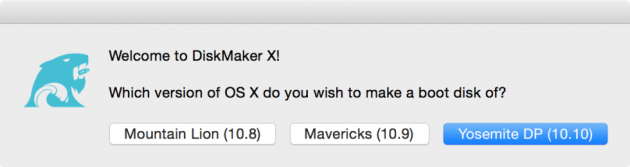
- Dále samotný nástroj prohledá složku „Program“ a najde dříve stažený obrázek OS a nabídne vám jej načíst dopravci. Pokud se nalezená možnost kryje s požadovaným, klikněte na „Použijte tuto kopii“ (použijte tuto kopii), pokud není možnost vhodná, klikněte na „Použít jinou kopii“ (použijte jinou kopii) a ručně označte požadovaný obrázek;
- Potvrďte, že souhlasíte s úplným formátováním vybraného nosiče a počkejte na dokončení procesu načítání;
- Po dokončení hlavního postupu si můžete vybrat „Otevřená preference spuštěného disku“ pro otevření vytvořeného dopravce, návratu nebo obětování finančních prostředků vývojářům pro rozvoj projektu.
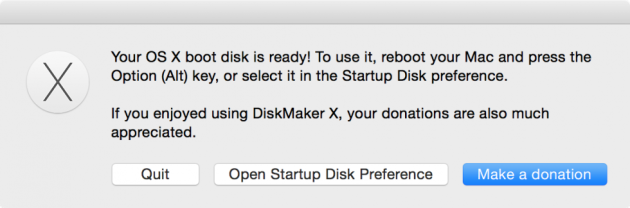
Jak je vidět z výše uvedených akcí, není v nich nic komplikovaného a nepochopitelného, vše je přístupné a docela rychle, zejména pokud je použito rozhraní portu USB 3.0. To samozřejmě není zdaleka jediný způsob, jak provést zvažovaný úkol. Jak již bylo zmíněno na začátku článku, Apple integroval mnoho nástrojů do OP, které zahrnují určité týmy pro terminál, které implementují vytvoření zaváděcí jednotky USB Flash Drive. Nejprve však musíte použít nástroj Disk Utility Disk k přípravě budoucího média pro zaznamenávání snímku, který vypadá následovně:
- Otevřete nástroj dříve vložením jednotky flash do odpovídajícího konektoru a vyberte požadovaný nosič pro otevření editoru jeho hlavních parametrů;
- Přejděte do „sekce disku“ a v „Schéma sekcí“, vyberte „část 1“;
- Dále vyberte formát Mac OS rozšířený a zadejte název budoucího načtení Flash Drive, například „JOBOS“;
- Otevřete pododdíl „Parametry“ a zkontrolujte, zda je nastavena hodnota schématu „sekcí GUD“;
- Potvrďte všechna nastavení a zavřete užitečnost.
Nyní se musíte přesunout do dříve zmíněného týmu pro terminál. Vypadá to takto:
DŮLEŽITÉ. Vezměte prosím na vědomí, že v tomto týmu namísto zvýrazněného slova „jos“, které je příkladem názvu z kroku výše, musíte zadat své vlastní jméno, které jste zadali během přípravy.Sudo /aplikace /instalace \ os \ x \ yosemite.App/Contens/Resources/CreateInstallMedia -Volume/Slevames/Jobes -ApplicationPath/Install \ OS \ X \ Yosemite.App -NoinTection
Pokud jste nic nezměnili, název bude „OsxRecovery“ a tým bude tedy vypadat takto -
Sudo '/Applications/Install OS X YOSEMITE.App/Contens/Resources/CreateInstallMedia '-Volume'/Slevames/OsxRecovers -ApplicationPath '/Install OS X Yosemite.App '-Nointraction
Po dokončení příkazu zůstává pouze čekat na dokončení procesu instalace a poté začněte používat výsledné zařízení jako součást vašich úkolů.
Závěr
Na závěr je tedy třeba říci, že navzdory skutečnosti, že se dotyčné uživatelé systému Windows mohou zdát nepochopitelné a podivné, je tento proces produktů Apple formulován a implementován s větší orientací pro uživatele, alespoň kvůli skutečnosti, že Obrázek se šíří zdarma.
- « Jak vytvořit kanál v Yandexu.Zen a jak na to můžete vydělat
- Instalace a odstranění data na fotografii »

